【Assetto Corsa】T300RSのおすすめハンコン設定を一挙公開!
もうかれこれ、2年間ほぼ毎日「アセコル」をプレイしてきたGAYA BLOG筆者ももちゃんですっ。
AssettoCorsaプレイ時のステアリングコントローラーの調子はいかがですか?
最近GAYAのYOUTUBEで、「Thrustmaster T300RSのハンコン設定を教えてください!」的なコメントがめちゃめちゃ来ます!←たぶん視聴者さんのハンコンの動きより、ももちゃんハンコンの動きが速いんだろう・・・
現在のアセットコルサでは、ドリ車はもちろんのこと、首都高MODまでもが高品質で、様々なプレイ形態で遊べるようになっています。

めちゃくちゃ人気なんですよ!もう発売から6年は軽く経つのに・・・
さらに車の挙動は、物理的な計算を用いるエンジンが導入されていて、めちゃくちゃリアル・・・
ハンコンに伝わってくるFFBも何かと元気で、本物の車を運転しているような感覚です。
そんな「アッセットコルサ」での、主に「ドリフト走行」で活躍できるハンコン設定をやっとの思いで一挙公開!
今まで公開しようとはしてましたが、もっといい設定はないか、もっとセルフステアが効くんじゃないかと、試行錯誤の連発でなかなか数値がとどまらない・・・
最近今から紹介する数値で、安定してきましたので紹介するに至りました。
今までのアセコル挙動がグイッと実車に変わりますよ・・・
主にドリフトとはなっていますが、下記で紹介する設定のまま首都高でグリップバトルなんかも、私たちはプレイしています。
グリップにもかなり有効らしい・・・・・
そんな設定を公開していくのですが・・・
これからステアリングコントローラーを購入しようとする方も居るでしょうし、簡単にレビュー、対抗馬との比較も盛り混ぜます。
※毎回で申し訳ないですが、個人やチームメンバーの見解なのでこれが正しい、走りやすいわけではありません。ももちゃん的にドリフトし易い、操作しやすい方法、設定をまとめていきます。
一度設定してみていいと思ったら使用を続けてみてください!
それでは行きましょう!!!
正しい設定をするとグリップ走行でもコーナー速度が5km以上もUPすることができるんです。
T500RS , T-GT , TS-PCでも設定の基本的な考え方は同じなので流用が可能です!
ただしハンコンのパワーが変わってくるので、この記事を参考にご自身で丁度いい設定を探してみてください!
Thrustmaster T300RS ステアリングコントローラーはビギナーに1番おすすめできるハンコン!
長く楽しくアセコルをプレイしたい・・・
「Thrustmaster T300RS」おすすめです!

なんせプレイ中はベルト駆動でFFBはめちゃくちゃスムーズ&静か。
なのに、ドリフトにも十分なモータートルク、スピードがあります・・・
ビギナークラスのハンコンで一番モーターが強いかも・・・
「GT EDITION」なら3ペダル仕様で、別売りの「TH8A シフター」を用意すればすぐにでもHパターンシフトでプレイできちゃうっっっ。
と言うようなオプションパーツも豊富で、スラストマスター社のステアリングコントローラーは新製品のペダルユニット「T-LCM Pedals」など、新しい製品でも既存の製品とコネクトしてプレイできるようなっています。
カプラーやコネクタを統一しているんですよね!
TEAM GaYaでは、「T300RS」を基礎としてセッティングを取っていたり、設定していたりします。そのくらいFFBが優秀と言う事。
コストに関しても、対抗馬のLogicool G29 Racing Wheel(現段階では「G923」)よりは少し高額なものの、「T300RSを買っておいて損じゃなかったー」と言えるほど、パフォーマンスに優れていました。
ももちゃんは、約1年間の使用(ほぼ365日、毎日3時間の超ハードユーズ)でも不具合は一切なし・・・
若干冷却ファンの音が大きくなってきたかな?レベル・・・
ベルトのテンションが弱くなるんじゃないのか、山飛び(ベストが滑る)するんじゃないかと思っていましたが、そんなことはありませんでした。耐久性的にもベルト駆動は重宝するみたいです。
とは言っても、付属のペダルユニットは評判が少し悪いようです。
ブレーキペダルの重さが比較的軽く、ブレーキ調整が難しい + 付属のブレーキMODを使用すると極端にストロークが無くなる・・・
最近対策品がでました。「Thrustmaster T-LCM Pedals」は最新のペダルユニットで、ブレーキペダルの性能が格段に向上!
詳しい情報はGAYA BLOGに記事化してあります!よければどうぞ!
対抗馬のLogicool G29 Racing Wheel(現時点ではG923)との比較
比較する点は・・・
☑パフォーマンス
☑静寂性
☑耐久性
☑コスト
✔パフォーマンスの比較
「T300RS>G29」
一言、圧倒的にT300RSの方がG29よりFFB(フォースフィードバック)が強く、速いです。
ドリフト時のセルフステアリングは、月と鼈・・・
路面の振動なども、T300RSはベルト駆動なのでリアルに表現されていますが、G29の場合はガタガタとステアリング(FFB)自体が暴れ、ちょうどいいセッティングが取れなかったりしました・・・
✔静寂性の比較
「T300RS>G29」
T300RSはベルト駆動の恩恵で圧倒的な静かさを発揮します。
G29もヘリカルギア採用で、バックラッシュ+摩擦音が静かになったとは有りますが、ベルト駆動のT300RSより格段に動作音が大きいです。
新型のG923も構造自体に大きな変更がなさそうなので、同じくG29とさほど変わらないと思います。
✔耐久性
「T300RS>G29」
ももちゃんはT300RSを使用する前にG29も愛用していました。
G29に関して、左(ドライバーから見て)モーター裏にステアリングの角度を認識するマグネットセンサーが装備されています。そこが約1年の使用で汚れ、ステアリングセンターが取れない不具合が多々出ていました。
TEAMメンバーが新品のG29をももちゃんより1年遅れで購入した際に触りましたが、明らかももちゃんのG29でのステアリング動作にはガタツキが見られ、ギアが少し削れているのかもしれません。
対に、T300RSではTEAMメンバーの新品T300RSを触ってきましたが、1年使用の私のT300RSとステアリングのガタツキ等ほぼ変わらず、ファンの音が1年の使用で少し音が大きくなったかなレベル。
✔コスト
「T300RS>G29」
良い物は高いようです。←当たり前か・・・
T300RSはG29に比べ、初期費用が少し張ります。
G29はコストパフォーマンスに優れ、とりあえずハンコン触ってみたい人、性能とかわからんから一番安いのでいいわって人におすすめ。
1から2万くらいの差ではありますが、高額な物なのでどちらを取るのかはあなた次第。
最近流行りのコックピットの必要性
今までのステアリングコントローラーでは、家庭のテーブルに取り付けて、ソファーに座ってもプレイできる!ってのが売りだったようですが。
最近はFFB(フォースフィードバック)がかなり優れているハンコンも多い・・・
しかもペダルユニットが実車の様に入力が固くなり、フルブレーキングしたら動いてしまう。
そんな中発売されてきたレーシングコックピット。
ハンコンをボルトで固定することで、取れてしまったり、動いてしまう事が無い。
実車と同じ設計のシートが装着されており、正しいドライビングポジションで操作できる。
そんな利点があるレーシングコックピット!GAYABLOGでも紹介しています!
興味がある方は是非読んでいってみてください!
GAYAメンバーがいつもお世話になっているDRESHOPです。ここが一番安くてお店の対応が良くおすすめです!
T300RSの設定&セッティングをはじめる前に
PC版アセットコルサでは「コンテンツマネージャー(Content Manager )」での起動でないと、GAYAのハンコン設定ができません。
Contents Managerを簡単に説明すると、ランチャーアプリ。
レースを起動するまでの設定を変更するアプリです。
※STEAM起動の方は是非導入を!
次に、CSP(Custom Shader Patch)と言う総合的なアセコル拡張MODが有ります。
CSPも導入しないと、GAYAの設定が反映できません。
CSPに関して、記事や、動画で導入方法を解説しています。
導入されてない方は是非!
記事
基本「acs.exe」(ドライブ状態)は起動せずの設定変更になりますが、「CSP(Custom Shader Patch)の設定のみ「acs.exe」を起動していても変更した設定が反映します。
ももちゃんのT300RSには「実車用の33πステアリング」が装着してあります。
ステアリングの重さや、径が違うだけで、ハンコンが別物になります。
設定開発の段階では実車ハンコンを使用していますが、T300RSの純正ハンコンでも、「FFB power」を下げるだけで格段にデフォルトの設定よりも良い!(←TEAMの感想)と言うユーザーが多かったので、買ったばかりのT300RSでもこの設定すれば、乗りやすくなると思いますので、是非設定を。
Thrustmaster Control Panelの設定
Contents Managerの設定の前に、T300RSのデバイスアプリの設定を変更します。
※過度なFFBを表現する設定です。ハンコン寿命にも関わりますので、変更は自己責任でお願いします。
✔「Thrustmaster FFB Racing wheel」と言うフォルダを探してください。
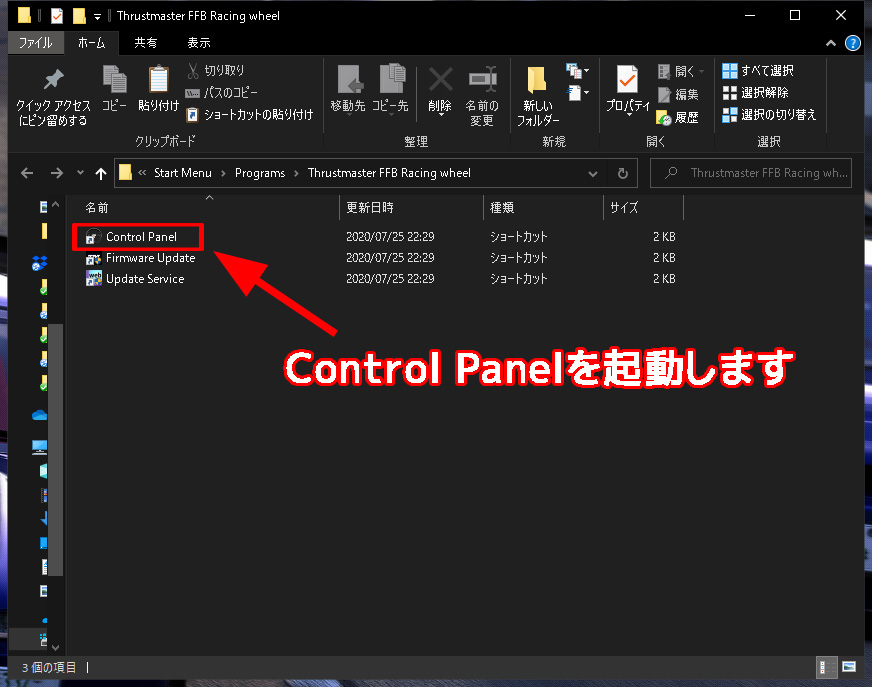
ももちゃんのPCでは C:\ProgramData\Microsoft\Windows\Start\Menu\Programs\Thrustmaster FFB Racing wheel にあります。
Windows10のOSの方は「スタート」→「最近追加された物」→「Tの列」→「Thrustmaster FFB Racing wheel」の方が探しやすいかもしれません。
✔「Thrustmaster FFB Racing wheel」フォルダ内の「Control Panel」をクリック。
✔「Thrustmaster T300RS Racing Wheel」を選択し、プロパティをクリック。
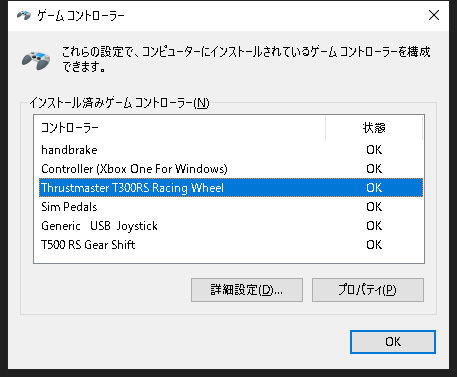
✔左上部の横に並ぶ項目から「Gain Settings」をクリック。
✔「Master Gain Settings」の「Overall Strenght of all forces」を「100%」に。
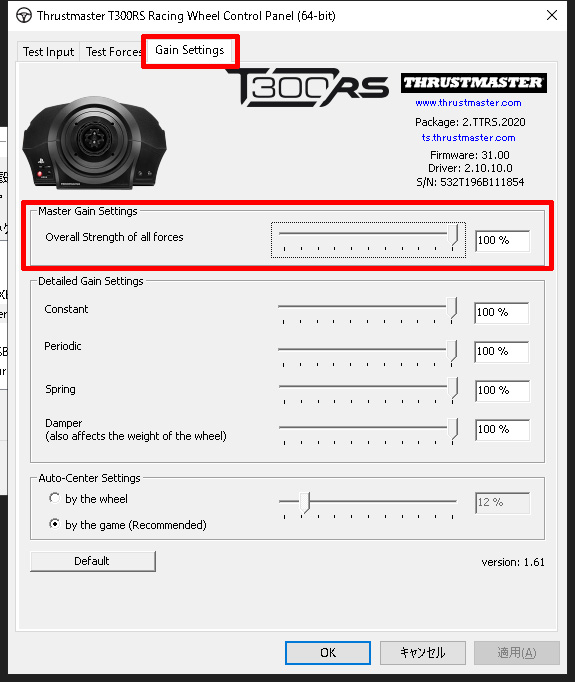
以上です。デフォルトでは「75%」になっているので、設定しないと完全なFFBを出力してくれません。
Contents Managerの設定
メインの設定項目です。
※過度なFFBを表現する設定です。ハンコン寿命にも関わりますので、変更は自己責任でお願いします。
✔コンテンツマネージャーを起動。
✔右上の「SETTINGS」をクリック。
✔左上部の横に並ぶ項目から「ASSETTO CORSA」をクリック。
✔左側の縦に並ぶ項目から「CONTROLS」をクリック。
✔GAYAの「AXIS」の設定です。違うところがありましたたら、変更してください。
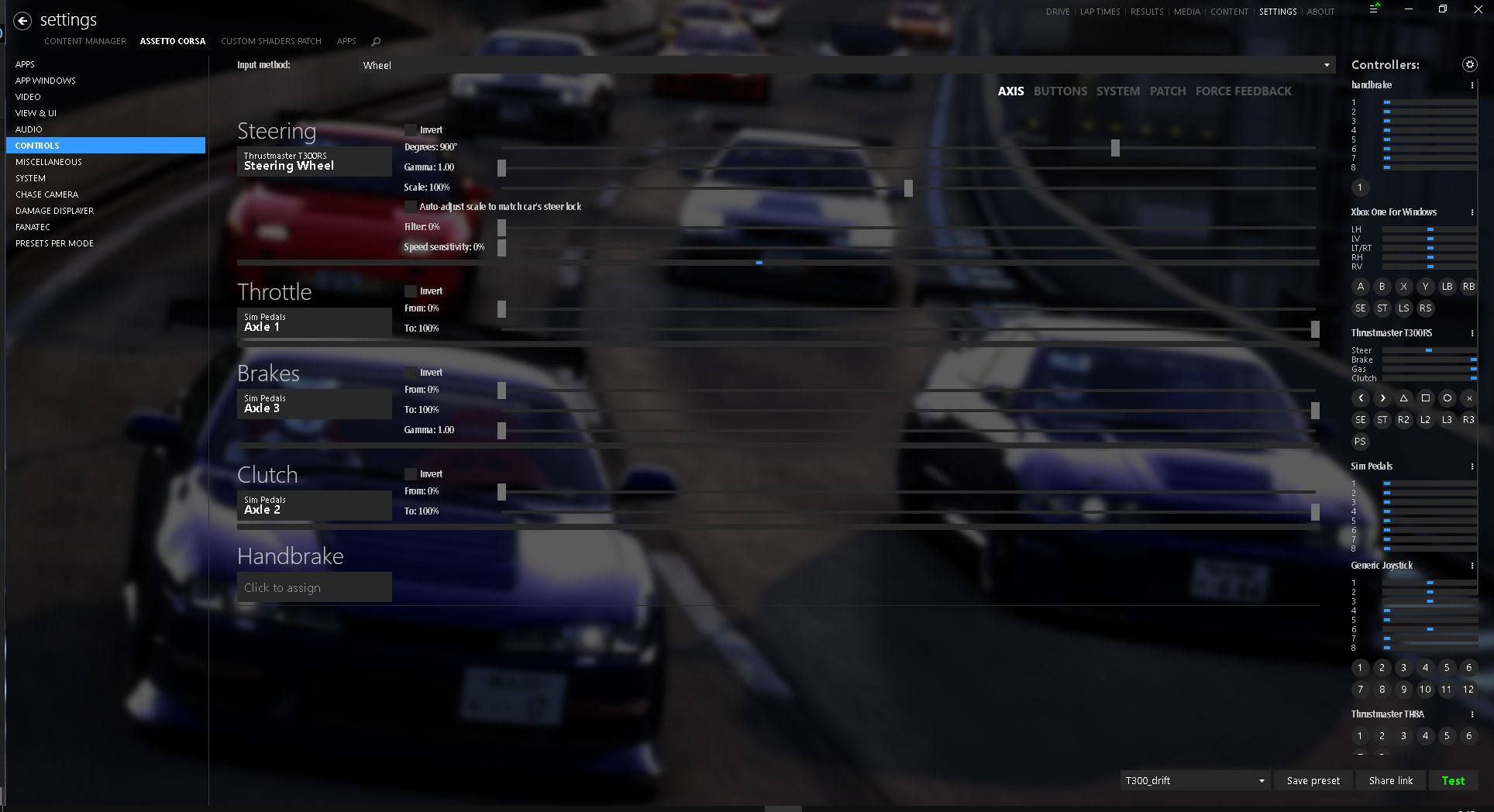
✔上記で紹介した「AXIS」の右から「BUTTONS SYSTEM PATCH」はキーコンフィグ関係の設定です。自分の好みで!
✔一番右の「FORCE FEEDBACK」をクリック←ここが大幅に変わると思います。
✔クリックしたら「FORCE FEEDBACK」の設定になります。
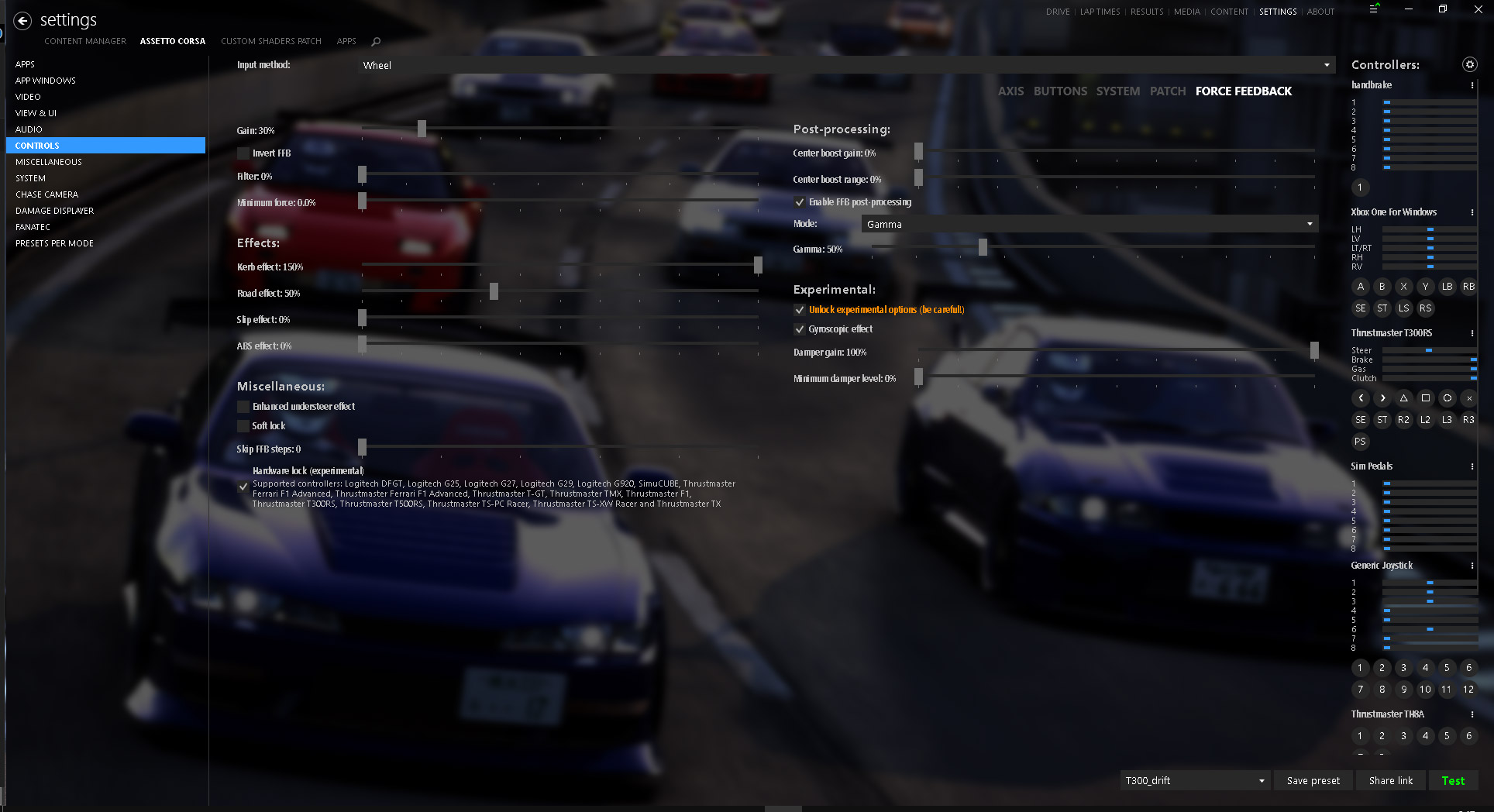
画像のように設定してみてください。自分なりに項目をいじり倒したい方は下記で説明します。
✔左の「Gain」から設定していきます、数値は「30%」、「Invert FFB」は「無効」(□)です。
画像のように設定してみてください。自分なりに項目をいじり倒したい方は下記で説明します。
セルフステアリング中に、ハンドルがガタツク場合はもう少し下げてもいいかもしれません(1~5%)基本は「30%」です。
簡単に説明すると「Gain」日本語だと「増幅」です。ゲーム内のFFB出力に対してハンコンにどれだけ入力させるかと言う事。
デフォルトは「100%」ですがかなり入力が高く、少しのFFBも大きくハンコンに伝わってしまいます。ゲーム内で小さいのFFBは小さく、大きいFFBは大きくハンコンに入力させてるような数値に設定します。
✔「Filter」は「0%」
実感はないですが、入力されてきたFFBに「フィルター」をかけ、柔らかく出力できる項目だと推測します。センター付近がフニャフニャします。
✔「Minimum force」も「0%」
パーセンテージを上げると、小さなFFBが大きく表現されます。セルフステアリング出力中に小さいforceが入力されてしまうと、セルフステアリングの回転が止まる傾向にあります。
✔「Effects」に移ります。「Kerb effects」は「150%」
縁石に乗り上げた表現のエフェクト。強くするとセルフステアが強くなります。
峠の側溝や、段差にステアリングを良く取られます。
✔「Road effect」は「50%」
路面凸凹を表現するエフェクト。いくつかの数値で設定し、テストした結果この数値になりました。
✔「Slip Effects」は「0%」
タイヤが空転した際、振動が表現されるエフェクト。セルフステア時に表現されてしまうと、FFBが重複してセルフステアに影響が出てしまう為「0%」
エフェクト関係はこれですべてですが、他にももっといい設定があるかもしれません。
数値を自分なりに変えてみるのも有り!
✔「Miscellaneous」に移ります。「Enhanced understeerefect」「Soft lock」は無効(□)「Skip FFB steps」は数値「0」「Hardware lock」は有効(☑)にしています。
追加のエフェクトです。
「Hardware lock」はCM(コンテンツマネージャー)によって、自動的にステアリングスケール(ステアリングの回転比率)を自動的に調整してくれる仕組み。
✔「Post-processing」に移ります。「Center boost gain」は「0%」
センター付近のFFBを強めてくれる設定ですが、セルフステア出力時にFFBが重複する為、数値は「0%」です。
✔「Center boost range」も「0%」
上記の「gain」と同じ理由です。
✔「Enable FFB post-processing」は有効(☑)に。
「Post-processing」は和訳で「後処理」の意味。
GAMEから出力されたFFBをステアリングコントローラーに入力する際、「後処理」してくれます。←これを有効にしないと「CSP(Custom Shader Patch)」でのFFB Tweekを有効にしてくれません。(私たちのハンコン設定になりません)
✔Modeは「Ganma」を選択。
「Ganma」とは別に「LUT」があります。「LUT」は専用アプリでハンコンを認識させ、ハンコンに合った後処理を自動的に指定してくれるプログラムですが、知識と時間がかかる、なかなかいい設定にならない為、CMで用意された「Ganma」を使用しています。
✔Ganmaの値は「50%」
テストを数回行った結果この数値になりました。
✔「Experimental」に移ります。「Unlock experimental options(be careful)は有効に。(☑)
「Experimental」は和訳すると「実験的な設定」。CMでは様々な要素が研究され、実用化されます。ここからの設定は一応、実験的で、完全に動作すると保証してない部分が有ります。GAYAメンバーで設定を多人数行っていますが、ハンコン系の不具合が出た覚えがない為、設定しています。
✔「Gyroscopic effect」は有効に(☑)。
車の姿勢を判断して、デフォルトのFFBよりさらに実車に近いFFBをハンコンに入力してくれるシステム。これだけでも、セルフステアリングの強度がさらに増します。
✔「Dampergain」は「100%」。
「Gyroscopic effect」の強さの設定です。
✔「Minimam damper level」は「0%」。
数値を増やすと、セルフステアリング中に小さいFFBが入力され、FFBが重複してセルフステアリングが上手く表現されない時が数回ありました。
以上でAsetto Corsaのシステム設定は終了です。
次に「CSP(Custom Shader Patch」の設定となります。
Contents Manager内のCustom Shader Patchの設定
ここの設定は「CSP(Custom Shader Patch」と言う、拡張MODを導入しないと設定で来ません。
導入されてない方は上記にGaYaのYOTUBEに行けるリンクを貼りましたので、そこからアクセスし導入してみてください!
それでは「CSP」の設定をしましょうっっっ!
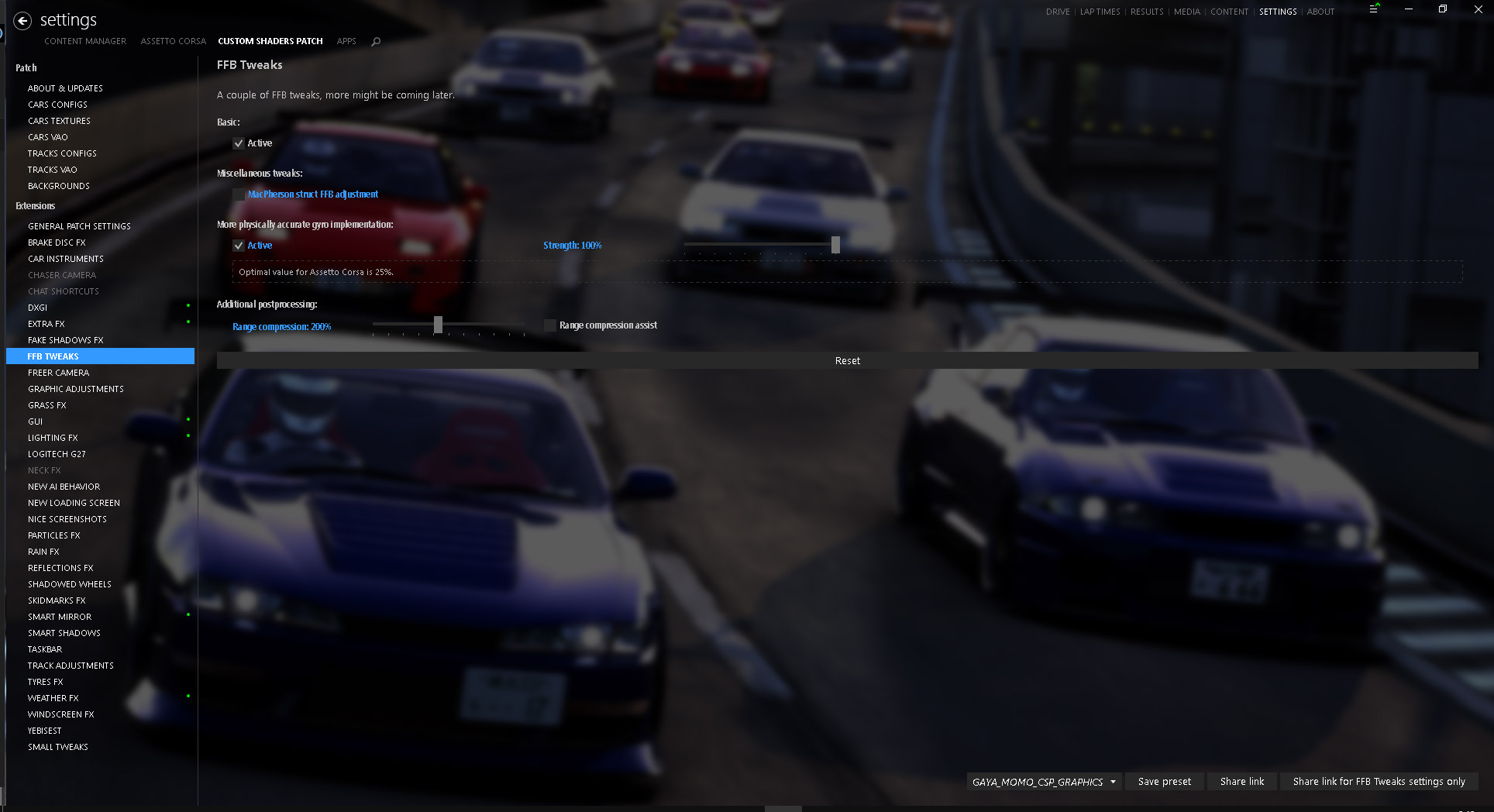
✔Contents Managerの起動し右上の「SETTINGS」→「CUSTOM SHADER PATCH」→「FFB TWEAKS」をクリック。
✔「Basic」の「Active」を有効(☑)に。
有効にすることで「FFB Tweaks」をアセコルに反映させます。
✔「Miscella neous Tweaks」の「Mac Pherson struct FFB adjustment」を無効(□)に。
最近「CSP」で導入された、新しいFFB制御らしいです。導入すると、セルフステアのあたりが弱くなる他、ステアリングセンター部分のFFB低下など、研究できていない部分が多く、有効状態でのリアルな挙動の設定が判明できていない為、今は無効にしています。
✔「More physically accurate gyro implementation」の「Active」を有効に(☑)、「Strength」の数値は「100%」
FFBのハンコン入力における、ジャイロエフェクトをより正確なものにする項目です。
このエフェクトがとても優秀で、リアルなセルフステアを再現してくれます。
✔「Additional postprocessing」の「Range compression」の数値は「200%」、「Range compresion assist」は無効(□)です。
アセコルの設定での「FFB処理」をさらに増強させてくれる項目です。
各段階でテストし、この数値になりました。アシストの項目は無効状態でテストしていたため、有効状態ではテストしていません。
ここまでで「Contents Manager」での設定は終了です。
次からは、コース内での設定を紹介します。
GAYAの設定はドリフトに重要なセルフのセンター付近の反応や速度を重視した設定にしています。
そのためGainの%を低めに設定して、コース内で設定できるFFBを上げることでFFBの重さを調整しています。
✔好みのFFBに設定する時に注意するのは、重くしすぎてセルフのあたりやカウンターステア時に引っ掛かりがないようにする事!
とにかくスムーズに尚且つ一番早いセルフがあたるところを探すのがポイントとなります!
コース内(TRACKに出走)に入室した状態でのFFB設定
ここからの設定はコース内での設定になります。
何かのTRACK(コース)に何かのCAR(車)でDRIVE(コースイン)してください。
コースインしたら、ピットから出走し、マウスを画面右端へ。
沢山の項目から「Force Feedback Controller」をクリック。
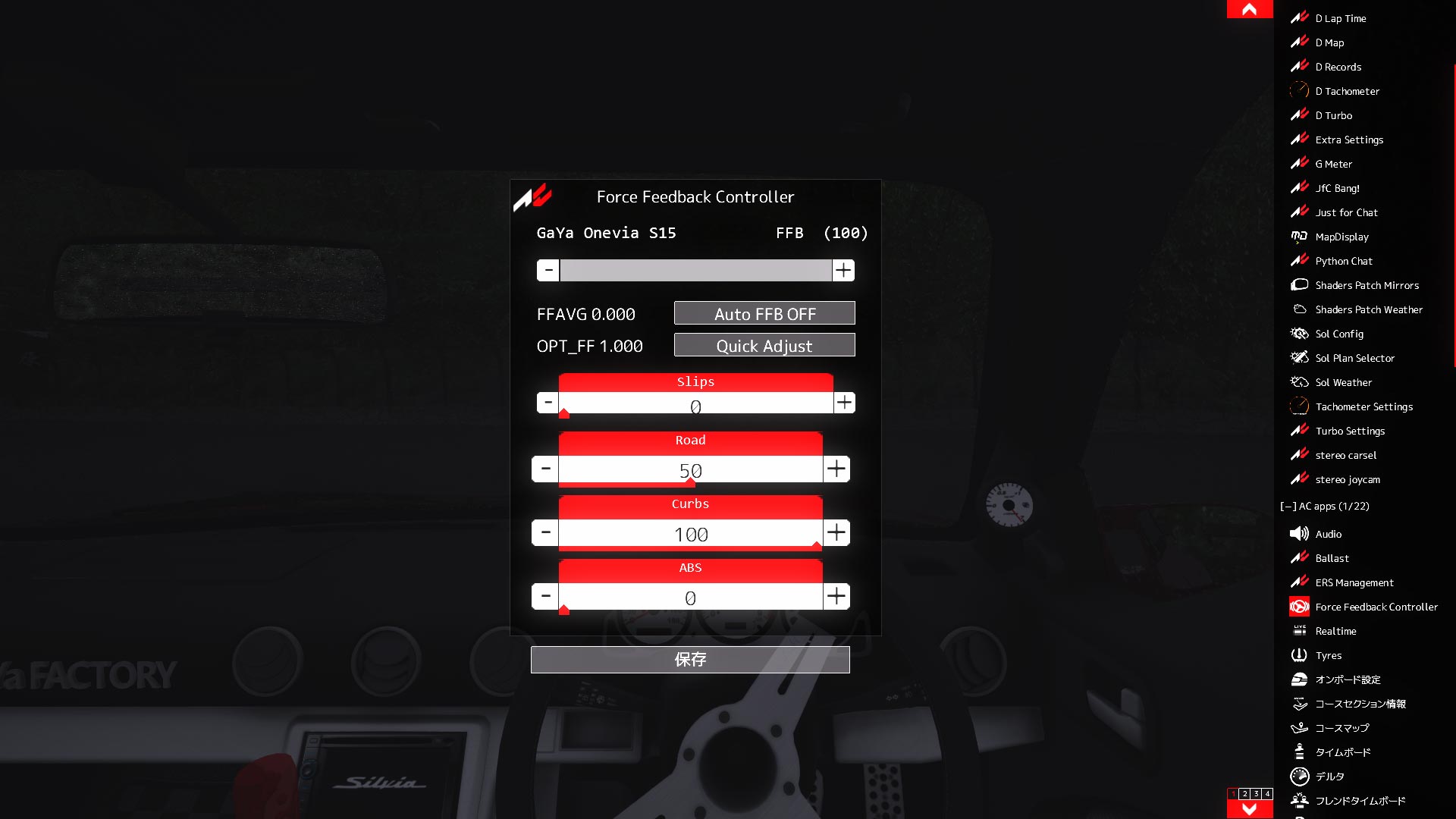
画像の様なウィンドウが出てきます。
車のフォルダ名下の、スライダー左右に「+-」が有ります。デフォルトは数値「100%」に設定されています。
「+」をクリックすれば、数値が大きくなり「-」をクリックすると数値が小さくなります。
キーボードテンキーの「+-」でも設定ができますので、試してみてください。
テンキーでの操作はウィンドウを出していなくても、数値を変更できます。
ここでは「GAYA STREET DRIFT PACK」でのFFB設定になります。
他の車両MODでは「FFB」の数値が異なりますので、車両ごとにFFBパワーの設定をしてください。
コース内で設定するFFBは車種によって設定保存されますのでご安心を。
✔ももちゃんのように実車ハンコン(33π)をつけているユーザーは「130%」くらいがおすすめ。
✔T300RSの実車ハンドルを使用している人は、「100%~130%」で好みで設定してください。
数値を設定する際に気を付けたいことは、「FFB」が強すぎて、セルフステア中にハンドルがガクガクしない用設定すること。
S字コーナーで振り返した際に、セルフステアがグイッと入力されるはずです。
その時に、ハンドルがガクガクして、セルフステアを止めてしまうのは、FFBが強いためです。FFBの数値を少し下げましょう。
走りながら、下げてみたり、上げてみたり、自分なりにいい所を見つけたらその数値で良いと思われます。
ここの項目の数値はユーザーによって、かなり差があるはず。
そんなことで、これですべての設定が終了になります。
FF駆動車に関しては、車両によってFFBがすっぽ抜ける習性があるようです。
こんなFFBじゃやだよって方は、デフォルトに戻すか、「FFB Tweaks」自体を無効にしてください。
デフ(LSD)がフロントにあるため入力がおかしくなるようです。
GAYAメンバーもFF車両の時はFFB Tweaksを無効にした設定のプリセットを作って切り替えできるようにしています。
CM(コンテンツマネージャー)で簡単にプリセットをセーブできるのでやってみて下さい!
これで、GaYaとメンバーと一緒のハンコン設定ですので、思う存分ドリフト出来ると思います!
GAYAメンバーがいつもお世話になっているDRESHOPです。ここが一番安くてお店の対応が良くおすすめです!
まとめ
今回はアセコルでのT300RSのハンコン設定を紹介してきました。
デフォルトでは、何かが違うと思いました?
そうなんです・・・設定&MODでこんなにも変わってしまう、ステアリング挙動。
GAYAのメンバーはこの設定で毎日ドリフトを楽しんでします。
あなたもこの設定でドリフトを練習して、GAYAのDRIFT SERVERで団体ドリフトをエンジョイしましょうっっっ!
このBLOGにはレースゲームや、アセットコルサに関した記事が盛りだくさん!
お時間が許す限り、他の記事も見ていってくださいね!

























